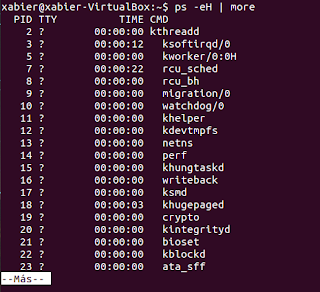Bitcoin
La Bitcoin, fue explicado en 1998 por Wei Dai, el sugerió la idea de inventar un nuevo tipo de dinero que utilizarse la criptográfica para controlar su creación y las transacciones, en lugar de lo que hiciera una autoridad centralizada. En 2009, Satoshi Nakatomo publicó la Bitcoin.
Su funcionamiento es muy sencillo, en primer lugar nos descargamos el programa desde la página de bitcoin, este programa lo que hace es crear un monedero donde se almacenan los bitcoits. Cuando termine de instalarse se generará una dirección que utilizaremos para cuando queramos recibir pagos o para realizar pagos a direcciones distintas. A partir de entonces, todos las operaciones se nos quedaran registrados.
Para tener bitcoins hay que producir mining.Uno de los métodos mas conocidos para conseguir bitcoits es la minería. La minería consiste en el uso de recursos informáticos, gracias a esto ayudamos a mejorar la seguridad del sistema a cambio de bitcoins, cuanto mas ayudes al sistema mas grande sera la recompensa.
Cuando completamos una transacción, a la hora de transferir las bitcoins, se añade una firma electrónica, y después de esto, es verificada por el minero. Después esta transacción se almacena permanentemente y anónimamente en la red.
Bitcoint es la moneda virtual mas usada, ya que se puede usar en varias empresas:
-WordPress: Es una plataforma que permite a los usuarios crear páginas web o blogs sin la necesidad de contar con un servicio de alojamiento propio.
-Microsoft, decidió aceptar los pagos mediante BitPay para los productos disponibles en la Windows Store.